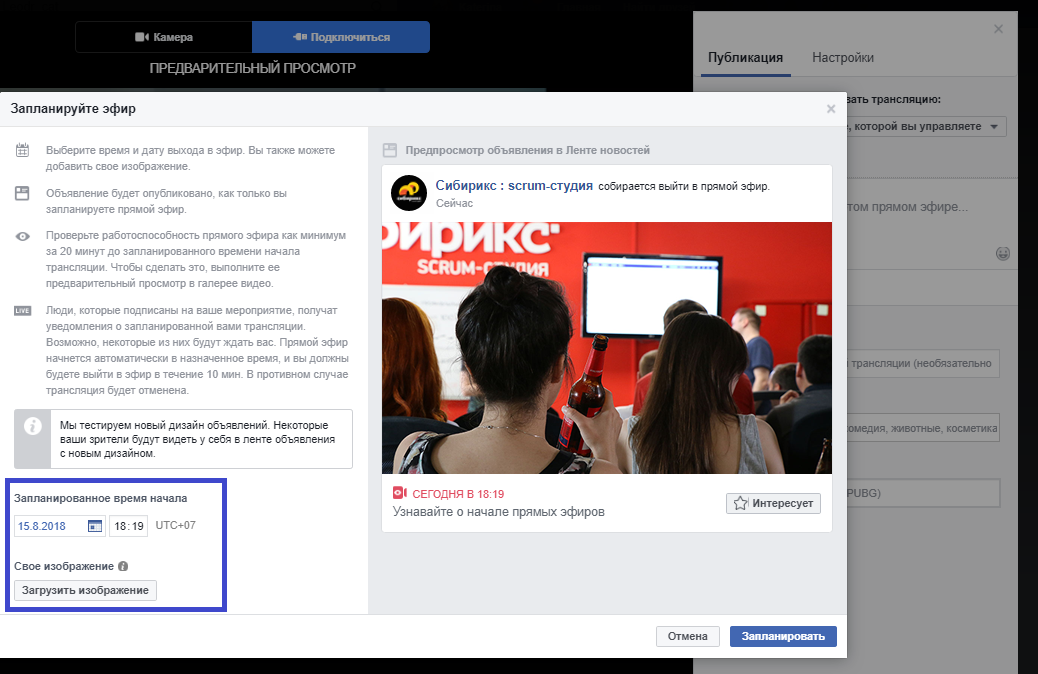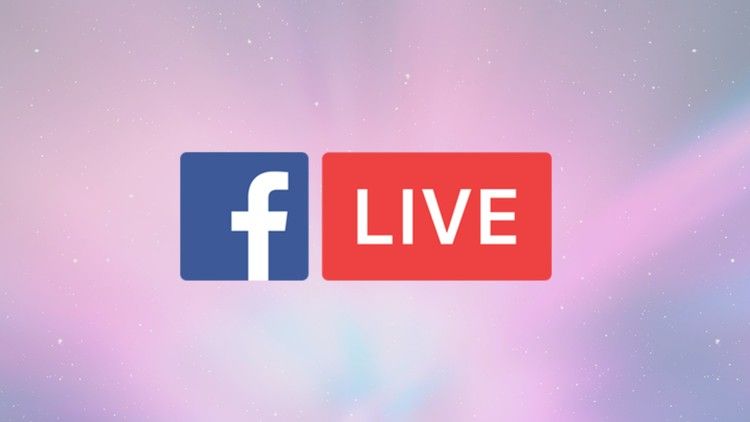Содержание
Как стримить на Facebook | Статьи
Facebook Live – отличный способ, чтобы быть на связи с друзьями, семьёй, заказчиками и клиентами. В этой статье мы расскажем, как вести прямые трансляции на Facebook с помощью браузера, мобильного устройства, а также программного и аппаратного кодировщиков для потокового вещания.
Огромный охват Facebook не позволяет игнорировать его как платформу для продвижения вашего бизнеса или проекта. Но имейте в виду, что Facebook – это прежде всего социальная сеть. Если ваша цель состоит в том, чтобы привлечь новую аудиторию, лучшим вариантом будут потоковые трансляции на YouTube (или, что еще лучше, сразу на несколько платформ). Но нет ничего лучше Facebook, когда дело касается людей, с которыми вы уже связаны: существующие заказчики или клиенты, ваше местное сообщество, группы по интересам и так далее.
Четыре способа прямой трансляции на Facebook
Вы можете вести стрим на Facebook через:
- Веб-браузер
- Мобильное устройство
- Программный кодировщик
- Аппаратный кодировщик
Какой вариант использовать – зависит от ваших целей. Интернет, мобильное устройство или программа для трансляции, вероятно, подойдёт для большинства обычных стримеров, в то время как геймеры захотят выбрать программный или аппаратный кодировщик. Подумайте об аппаратном кодировщике, особенно если вы делаете трансляции для своего бизнеса или хотите сделать своим бизнесом сами трансляции. Предприятиям стоит подумать о платных потоковых платформах для бизнеса, чтобы получить доступ к расширенным функциям, связанным с монетизацией, аналитикой и генерацией потенциальных клиентов.
Интернет, мобильное устройство или программа для трансляции, вероятно, подойдёт для большинства обычных стримеров, в то время как геймеры захотят выбрать программный или аппаратный кодировщик. Подумайте об аппаратном кодировщике, особенно если вы делаете трансляции для своего бизнеса или хотите сделать своим бизнесом сами трансляции. Предприятиям стоит подумать о платных потоковых платформах для бизнеса, чтобы получить доступ к расширенным функциям, связанным с монетизацией, аналитикой и генерацией потенциальных клиентов.
Обратите внимание, что Facebook устанавливает ограничение времени прямой трансляции в восемь часов при потоковой передаче через компьютер, программный или аппаратный кодировщик и четыре часа для стримов с мобильного устройства.
Важно: RTMP или RTMPS
Если вы планируете трансляции через программный или аппаратный кодировщик, заранее убедитесь, что выбранное вами приложение или устройство поддерживает потоковую передачу по безопасному протоколу обмена сообщениями в реальном времени (RTMPS). Не путайте это с протоколом обмена сообщениями в реальном времени (RTMP) без «S». Многие кодировщики способны к потоковой передаче с RTMP, но не все поддерживают RTMPS.
Не путайте это с протоколом обмена сообщениями в реальном времени (RTMP) без «S». Многие кодировщики способны к потоковой передаче с RTMP, но не все поддерживают RTMPS.
Это различие важно, если вы планируете стримить на Facebook. Facebook Live перешёл на RTMPS в середине 2019 года, чтобы лучше защитить трансляции пользователей от киберугроз. В отличие от YouTube, который все еще позволяет потоковую передачу по RTMP, Facebook – только RTMPS. (Наш Webcaster X2 поддерживают потоковую трансляцию и через RTMP, и через RTMPS.)
Как стримить на Facebook: Веб-браузер
Один из самых простых способов прямой трансляции на Facebook – прямо из веб-браузера, с помощью встроенной или внешней USB веб-камеры. Вам вполне достаточно веб-камеры, если ваша единственная цель – поделиться своими мыслями и пообщаться с аудиторией в режиме реального времени. Вы также можете вещать через веб-браузер с помощью более качественного оборудования – цифровой видеокамеры или цифровой зеркальной фотокамеры. Для этого вам понадобится USB карта захвата для передачи видеосигнала на ваш компьютер. Тогда Facebook может распознать камеру, как если бы это была веб-камера с поддержкой технологии Plug-and-Play.
Для этого вам понадобится USB карта захвата для передачи видеосигнала на ваш компьютер. Тогда Facebook может распознать камеру, как если бы это была веб-камера с поддержкой технологии Plug-and-Play.
Сам процесс трансляции на Facebook через веб-браузер выглядит следующим образом:
- Войдите в свою учётную запись Facebook и получите доступ к Facebook Live из:
- Вашей ленты новостей – нажмите на три точки в дальнем конце почтового ящика и выберите «Живое видео» из списка.
- Вашей страницы Facebook – нажмите кнопку «Прямая трансляция» в поле «Создать» под баннером.
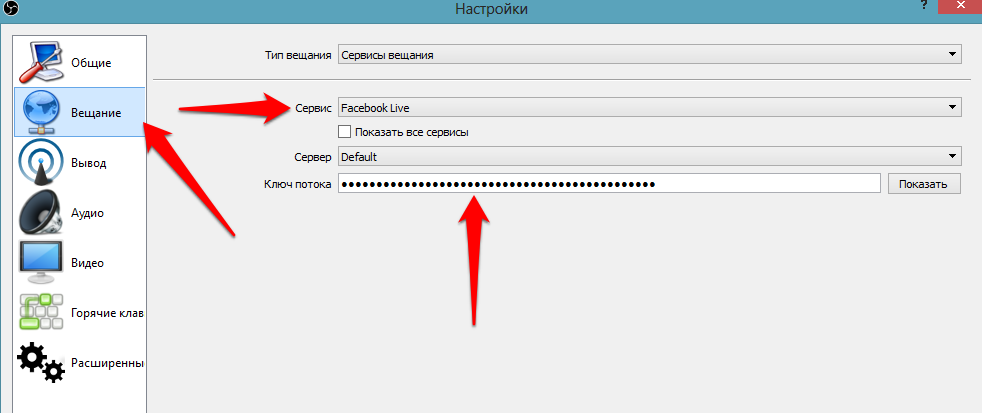
Вот и всё. Не забудьте нажимать «Закончить трансляцию», когда вы закончите. Facebook вскоре опубликует запись на вашей ленте. Таким образом, зрители, которые пропустили трансляцию, смогут её посмотреть. Вы можете предотвратить это, нажав «Удалить видео» на экране завершения сеанса.
Вы можете просматривать и управлять всеми текущими, запланированными и прошедшими живыми видео, выбрав «Инструменты публикации» в верхней панели навигации, а затем «Creator Studio» в меню справа (в разделе «Инструменты»).
Как стримить на Facebook: Мобильное устройство
мгновенного вовлечения аудитории и динамичных мероприятий, где свобода передвижения является ключом к убедительной веб-трансляции.
Прямая трансляция на Facebook с мобильного устройства предельно проста:
- Откройте приложение Facebook, войдите в свою учётную запись и получите доступ к Facebook Live из:
- Вашей новостной ленты – кнопка «Прямая трансляция» под текстовым полем.
- Вашей страницы Facebook – нажмите «Опубликовать» под баннером и выберите из списка «Прямая трансляция».
 д.
д.Теперь вы готовы к потоковой трансляции без ограничений, если не считать четырёхчасового лимита для мобильных устройств. Существует множество интересных вариантов (фильтры, маски и т. д.), к которым можно получить доступ с помощью значков с обеих сторон кнопки «Начать трансляцию». С ними забавно играть, особенно в социальных сетях, но если вы не хотите добавлять визуальные эффекты в вашу трансляцию, то заранее убедитесь, что ни одна из этих опций у вас не отмечена.
Когда вы закончите, нажмите «Готово» в правом нижнем углу экрана. Решите, хотите ли вы опубликовать повтор на своей ленте. Нажмите «Поделиться» в правом нижнем углу экрана или «Удалить» прямо рядом с ним. Если вы хотите отредактировать записи, то самый простой способ – через Facebook Creator Studio в браузере.
Как стримить на Facebook: Программный кодировщик
Программное обеспечение для прямой трансляции – это хороший выбор, если вы хотите открыть общий доступ к своему экрану (например, для трансляции игрового процесса), получить доступ к дополнительным функциям, таким как создание титров в реальном времени и наложения, или использовать несколько камер. Open Broadcaster Software (OBS), XSplit и Wirecast – вот лишь несколько вариантов таких программ.
Open Broadcaster Software (OBS), XSplit и Wirecast – вот лишь несколько вариантов таких программ.
Любое потоковое программное обеспечение должно автоматически обнаруживать любые USB-камеры, подключённые к вашему компьютеру. Вы также можете передавать не-USB видеосигнал на свой компьютер через USB карту захвата. Программы для потоковой передачи распознает камеру как устройство класса USB video (UVC).
Точный процесс прямой трансляции на Facebook с программным кодировщиком будет зависеть от используемого вами программного обеспечения, но оно должно выглядеть примерно так:
- Загрузите и установите предпочитаемое программное обеспечение для потоковой передачи.
- Войдите в свою учётную запись Facebook и получите доступ к Facebook Live из:
- Вашей ленты новостей – нажмите на три точки в дальнем конце почтового ящика и выберите «Прямая трансляция» из списка.
- Вашей страницы Facebook – нажмите кнопку «Прямая трансляция» в поле «Создать» под баннером.

- Чтобы запланировать событие на потом, нажмите кнопку «Расписание» в нижней части панели «Настройки», выберите время начала прямой трансляции, загрузите застаку, добавьте описание и нажмите «Расписание» в правом нижнем углу окна.

- Если требуется URL-адрес сервера – на Facebook нажмите кнопку «Ingest URLs» рядом с полем «URL-адрес сервера» в главном окне. Позвольте инструменту Facebook Live Ingests работать, чтобы найти самые быстрые URL-адреса сервера прямой загрузки для вашей сети. Скопируйте URL-адрес сервера с наименьшим временем прохождения сигнала по протоколу TCP (в миллисекундах) и вставьте его в поле URL-адреса сервера в программном обеспечении потоковой передачи.
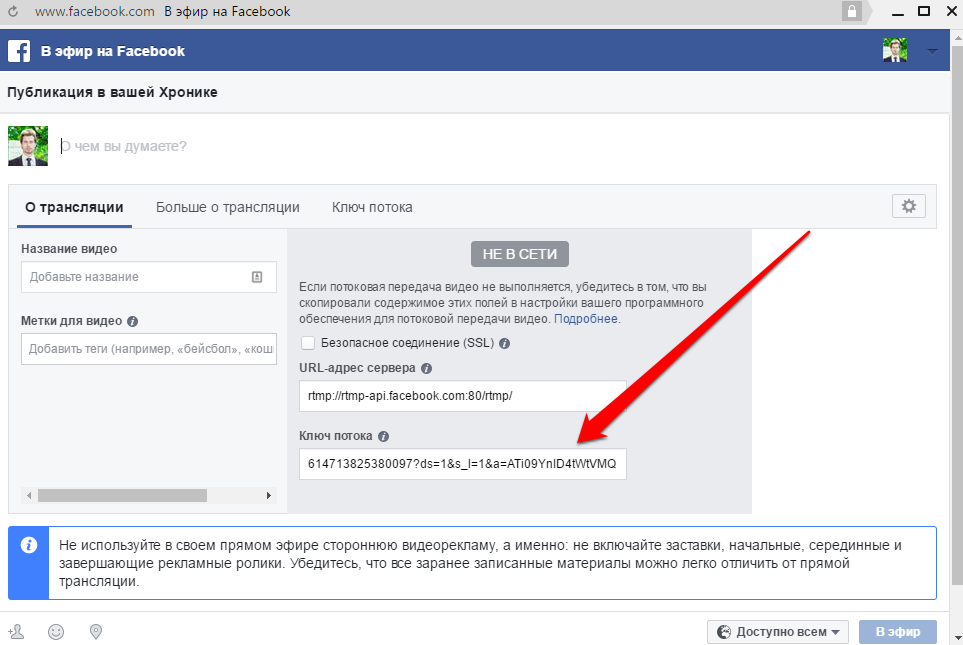 Вернувшись в Facebook, убедитесь, что предварительный просмотр видео в реальном времени выглядит хорошо, а затем нажмите кнопку «Перейти в прямой эфир» в правом нижнем углу.
Вернувшись в Facebook, убедитесь, что предварительный просмотр видео в реальном времени выглядит хорошо, а затем нажмите кнопку «Перейти в прямой эфир» в правом нижнем углу.Не забудьте нажимать «Закончить трансляцию», когда вы закончите. Facebook вскоре опубликует запись на вашей ленте. Таким образом, зрители, которые пропустили трансляцию, смогут её посмотреть. Вы можете предотвратить это, нажав «Удалить видео» на экране завершения сеанса.
Как стримить на Facebook: Аппаратный кодировщик
Что такое аппаратный кодировщик?
Аппаратный кодировщик, или энкодер – это устройство, специально предназначенное для захвата, записи и потоковой передачи видео.
Прямой трансляция в Facebook с помощью аппаратного энкодера даёт ряд преимуществ по сравнению с использованием веб-браузера или мобильного устройства.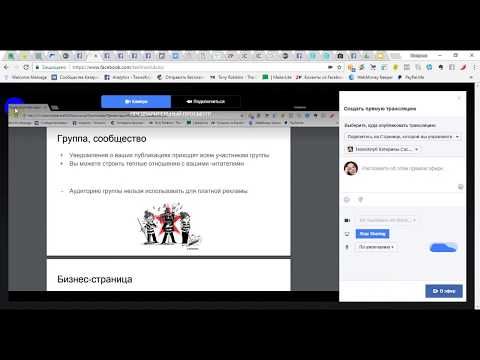 Эти преимущества делают аппаратные кодировщики лучшим вариантом для компаний, снимающих турниры с высокими ставками (например, концерты, спортивные состязания) и тех, кто хочет улучшить внешний вид своих трансляций в прямом эфире. Прямая трансляция на Facebook через аппаратный кодировщик может показаться сложной, но преимущества его использования более чем компенсируют время, необходимое для обучения.
Эти преимущества делают аппаратные кодировщики лучшим вариантом для компаний, снимающих турниры с высокими ставками (например, концерты, спортивные состязания) и тех, кто хочет улучшить внешний вид своих трансляций в прямом эфире. Прямая трансляция на Facebook через аппаратный кодировщик может показаться сложной, но преимущества его использования более чем компенсируют время, необходимое для обучения.
По сути, аппаратные кодеры облегчают создание качественных многокамерных трансляций, которые наверняка поразят и привлекут вашу аудиторию. Как? Гибкость является одним из основных преимуществ. Многие аппаратные кодировщики включают в себя несколько входов для видео и профессионального аудио, позволяя подключать и передавать потоковое видео с HDMI и SDI-камер, ноутбуков, планшетов, микрофонов XLR или TRS и многое другое. И как специализированные устройства, аппаратные кодировщики часто работают лучше, чем программные кодировщики. Ведь программные кодировщики должны делить ресурсы с операционной системой вашего компьютера и другими активными процессами.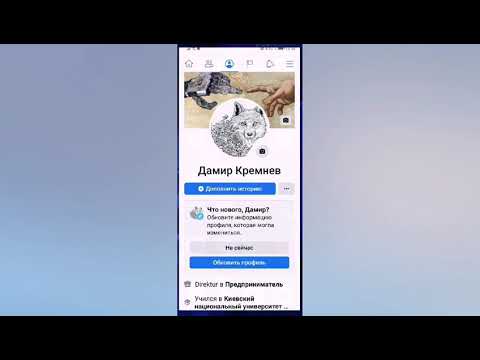
На рынке представлен широкий спектр аппаратного оборудования для потоковой передачи, что делает невозможным написание исчерпывающего руководства по настройке аппаратных кодеров для работы с Facebook. По этой причине мы рассмотрим, как вести потоковую передачу на Facebook, используя наше кодирующее устройство Webcaster X2.
Трансляция на Facebook с помощью Webcaster X2
Для получения подробных инструкций о том, как транслировать поток на Facebook с помощью Webcaster X2 – смотрите наше пошаговое руководство пользователя. А здесь мы приведём сокращённую версию:
- Дважды нажмите кнопку питания на боковой стороне Webcaster X2, пока не увидите логотип Facebook на переднем экране устройства.
- В веб-браузере войдите в свою учётную запись Facebook. На другой вкладке зайдите на страницу facebook.com/device.
- Введите код, который появляется на переднем экране Webcaster X2, и нажмите «Продолжить».
- Во всплывающем окне нажмите «ОК», чтобы разрешить Webcaster X2 доступ к вашему имени и профилю.

- Выберите настройки конфиденциальности для видео с Webcaster X2 в вашей ленте. Нажмите «ОК».
- Авторизуйте публикацию на страницах и в группах, которыми вы управляете. Нажмите «ОК».
- Один раз нажмите кнопку питания Webcaster X2, чтобы начать трансляцию.
Вот и всё! Если вы захотите написать заголовок, описание, теги и т. д., вы можете сделать это с помощью встроенного пользовательского интерфейса Webcaster X2. Вам понадобится дисплей HDMI, USB-мышь и клавиатура. Подключите их к Webcaster X2 и в пользовательском интерфейсе нажмите «Настройки» в правом нижнем углу. Здесь вы можете изменить место назначения публикации, дать вашему прямому эфиру заголовок и описание, и многое другое.
Когда вы будете готовы прекратить трансляцию, то просто ещё раз нажмите кнопку питания Webcaster X2, и он перейдёт в автономный режим.
Как настроить прямой эфир в Facebook на компьютере, IOS/Android
Как настроить прямой эфир на Фейсбук
Ещё недавно провести прямую трансляцию на Facebook можно было только с помощью мобильного приложения. Но теперь данная функция доступна и с компьютера, что очень удобно для проведения онлайн-вебинаров. Прямую трансляцию можно запустить:
Но теперь данная функция доступна и с компьютера, что очень удобно для проведения онлайн-вебинаров. Прямую трансляцию можно запустить:
- с личного аккаунта;
- бизнес-аккаунта;
- из группы/мероприятия.
Рассмотрим процесс запуска трансляции с разных устройств.
На смартфоне
Андроид
Для начала необходимо скачать нужную нам социальную сеть. В нашем случае это Facebook. После того, как вы установите необходимое приложение, запустите его. Для этого нажимаем на иконку Facebook на экране телефона. Мы тут же попадаем на свою страницу. Нажимаем на белое поле «О чем вы думаете», появляется несколько строк. Нажимаем на красную кнопку «В эфир».
Открывается поле эфира, включается камера на вашем смартфоне. Внизу экрана мы видим строчку «Опишите свой прямой эфир…». Туда можно вписать название эфира и любую другую важную информацию о вашей прямой трансляции. Когда все будет готово, нажимаем кнопку «В эфир» в правом нижнем углу экрана. Появляется отсчет, через 3 секунды ваш прямой эфир запустится.
Важно знать, что после прекращения трансляции доступ к вашему видео будет на вашей странице Facebook. Когда эфир начнется, появится надпись «Вы в эфире! Мы собираем для вас аудиторию.», «Продолжайте. Мы предлагаем вашим друзьям присоединиться к эфиру.» В скором времени подписчики будут подключаться к вашему эфиру. Для того, чтобы завершить эфир, нажимаем на кнопку «Завершить» в левом нижнем углу экрана.
Важно: прямой эфир не может быть короче 4 секунд.
Айфон
Запустить прямой эфир на Айфоне не сложнее, чем на Андроиде. Устанавливаем нужную соцсеть через приложение AppStore. Когда приложение скачалось, нажимаем на его значок. Авторизуемся. Сверху мы видим белое поле «Что у вас нового?», а слева внизу от данной надписи — красная кнопка «Прямой эфир». Нажимаем на нее.
Появляется экран с уже включенной камерой. Нажмите на надпись «Коснитесь, чтобы добавить описание…». Здесь вы можете указать название своего эфира.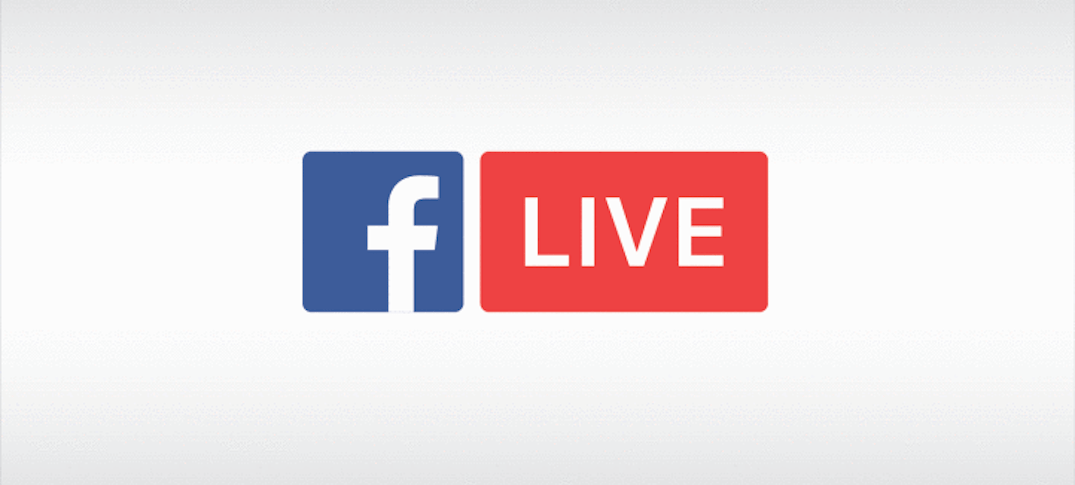 Далее, чтобы начать трансляцию, нажмите на кнопку «Начать прямой эфир». После трех секунд отсчета, эфир запустится.
Далее, чтобы начать трансляцию, нажмите на кнопку «Начать прямой эфир». После трех секунд отсчета, эфир запустится.
Чтобы закончить трансляцию, нажимаем кнопку «Завершить трансляцию» внизу экрана. Facebook предложит вам сохранить или удалить видео. Если вы сохраните эфир, данное видео появится на вашей странице и будет доступно всем пользователям (если у вас открыт доступ к странице).
На компьютере
Для того чтобы провести прямую трансляцию через компьютер, зайдите в Live Producer (вбиваем название в браузере). Вы увидите страницу с окнами выбора, где проводить прямой эфир. Выбираете необходимое окно и нажимаете кнопку «Настроить эфир». Здесь нужно выбрать, будете вы проводить эфир сейчас или хотите запланировать трансляцию на определенные дату и время.
В разделе «Настройка трансляции» выбираем источник видео. Можно использовать камеру вашего ПК или ноутбука. Когда настроили, нажимаем «Далее». В разделе «Создать публикацию» можно написать название трансляции, настроить выбор аудитории.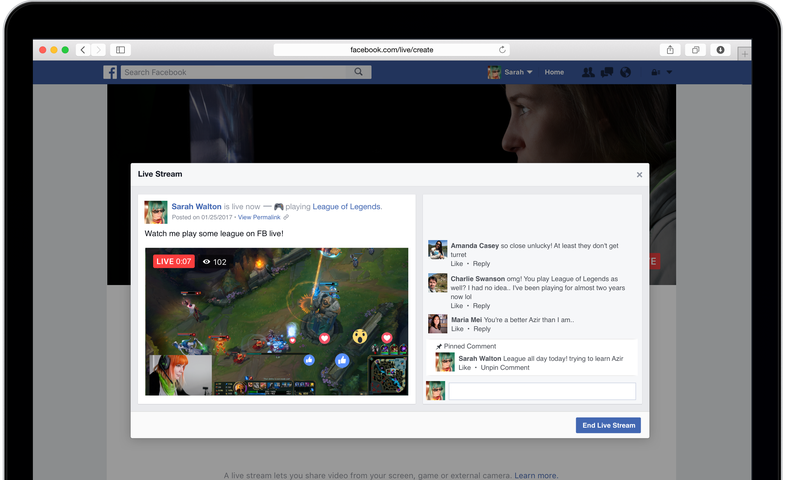 Также здесь можно отмечать друзей или места, выбрать ваше настроение или действие. Когда настроите, нажимаем «Готово». Если все настройки готовы, нажимаем кнопку «Выйти в эфир» в левом нижнем углу экрана.
Также здесь можно отмечать друзей или места, выбрать ваше настроение или действие. Когда настроите, нажимаем «Готово». Если все настройки готовы, нажимаем кнопку «Выйти в эфир» в левом нижнем углу экрана.
Как сохранить запись прямого эфира Facebook.
Для того чтобы сохранить прямую трансляцию на своей Facebook, после завершения эфира нажимаем на появившуюся кнопку «Сохранить эфир». Далее вы можете редактировать свое видео. Если вы хотите сменить превью вашего видео, нажмите «Редактировать публикацию» в правом верхнем углу. Далее вы можете выбрать миниатюру из предложенных кадров, или загрузить свое изображение.
Когда настройки сохраненного эфира будут готовы, нажмите «Сохранить» в правом нижнем углу. Видео появится на вашей страничке Facebook.
Онлайн-трансляции с личного профиля
Для того чтобы запустить прямую трансляцию с личного профиля Facebook, нужно открыть приложение. Открыв, нажмите на белую область «О чем вы думаете?». Выберите красную кнопку «В эфир». В строке на экране введите описание своего эфира. Добавьте название. Нажмите на кнопку «Доступно всем», выберите аудиторию. Далее — «Готово».
В строке на экране введите описание своего эфира. Добавьте название. Нажмите на кнопку «Доступно всем», выберите аудиторию. Далее — «Готово».
Нажмите на кнопку «Публикация и история», включите или отключите создание публикации после завершения трансляции. Если вы отключите опцию, то после завершения эфира он будет недоступен.
Жмите кнопку «В эфир». В течение трех секунд ваш эфир будет активен. После начала эфира нажмите на иконку человечка, чтобы пригласить друзей прямо в вашу трансляцию. Когда захотите прекратить эфир, жмите кнопку «Завершить эфир» в правом нижнем углу экрана.
Видеотрансляции с бизнес-страницы (группы/мероприятия)
Откройте своё приложение Facebook и нажмите кнопку «Меню» в правом верхнем углу. Там вы сможете выбрать нужную вам бизнес-страницу/группу/мероприятие. Откройте ее, пролистайте вниз до раздела «Публикации». Нажмите на красную кнопку «В эфир».
Важно: если ваш бизнес-аккаунт привязан к бизнес-менеджеру, необходимо установить приложение «Менеджер страниц Facebook».
Без него вы не сможете проводить онлайн-трансляции.
Далее нужно ввести название эфира и его описание. Делается это на самом экране. Строчка будет располагаться по центру, достаточно коснуться ее один раз. Далее появится возможность ввести необходимое. Если ваш бизнес является локальным, то можно будет добавить в описание адрес вашей бизнес-страницы. Для этого необходимо нажать на значок геолокации в левом нижнем углу экрана.
Настройте таргетинг для своей будущей прямой трансляции — нажмите на кнопку «Ограничение по геоданным». Далее вы можете указать пол, возраст и местонахождение вашей будущей аудитории. После настроек доступ к приложению получат те пользователи, которые будут подходить под указанные вами параметры.
Когда настройки будут завершены нажмите синюю кнопку «Начать эфир» справа внизу. Через три секунды ваш эфир будет доступен для пользователей. Главное отличие трансляции с бизнес-аккаунта от трансляции с личного аккаунта в том, что первый может включать вообще всех пользователей Facebook. Тогда как прямой эфир с личной страницы будет доступен вашим подписчикам и друзьям подписчиков (данный момент регулируется в настройках трансляции с любого устройства).
Тогда как прямой эфир с личной страницы будет доступен вашим подписчикам и друзьям подписчиков (данный момент регулируется в настройках трансляции с любого устройства).
Как настроить OBS Studio для трансляции на Facebook
Для начала необходимо скачать программу OBS (Open Broadcaster Software) Studio. Выбираем кнопку для Windows или для Mac. Для того чтобы скачать данную программу, нажимаем зелёную кнопку Download Installer в правом нижнем углу. Скачиваем ее себе на компьютер и устанавливаем как обычную программу, которая есть у вас на компьютере. Когда скачалась программа, нажимаем на неё два раза левой кнопкой мыши. После чего начинается загрузка.
Готово, нажимаем «Finish». Ознакамливаемся с лицензионным соглашением, нажимаем «ОК». После этого необходимо настроить программу. Нажимаем на + (плюс) внизу под словом «Источники», далее — «Устройство захвата видео» — «Создать новый» — «ОК».
После настраивания программы мы можем увидеть на экране себя (не забудьте проверить, что у вас исправная и активна веб-камера), но в маленьком размере, в левом верхнем углу.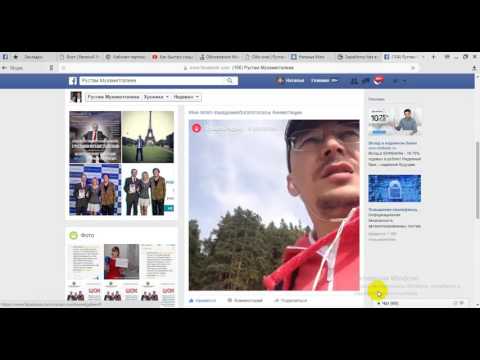 Для того чтобы можно было провести трансляцию, необходимо применить стандартный вариант настроек экрана. Для этого нажимаем на шестеренку внизу экрана.
Для того чтобы можно было провести трансляцию, необходимо применить стандартный вариант настроек экрана. Для этого нажимаем на шестеренку внизу экрана.
В графе «Разрешение/частота кадров» вместо «Стандартных значений устройства» выбрать «Пользовательское». Далее, в графе «Разрешение» сравним 640х480. Нажимаем «ОК». После этого курсором расширяем экран до необходимого.
Дальше переходим на Facebook. Устраивать прямой эфир мы можем как со своей личной страничке на ФБ, так и со странички группы, бизнес-страницы.
Нажимаем на кнопку «Инструменты для публикации». Слева вы увидите кнопку «Галерея видео». Здесь мы видим, что появилась кнопка «В эфир». Нажимаем ее, и теперь мы можем создать прямую трансляцию непосредственно с вашего профессионального видеооборудования. Для этого нужно скопировать «Ключ потока», вернуться в установленную ранее программу OBS Studio.
В левом верхнем углу нажимаем на кнопку «Файл» — «Настройки» — «Вещание». В разделе «Вещание» вставляем ключ потока. В графе «Сервис» выбираем строчку Facebook live. Далее — «Применить» — «ОК». В нижнем правом углу ищем кнопку «Начать трансляцию», нажимаем.
В графе «Сервис» выбираем строчку Facebook live. Далее — «Применить» — «ОК». В нижнем правом углу ищем кнопку «Начать трансляцию», нажимаем.
Теперь о втором способе проведения прямого эфира на Facebook. Для начала, вам необходимо зайти на вот эту страничку.
Пролистываем страничку вниз и находим синюю кнопку «Broadcast on Facebook Live». Нажимаем ее, нам выпадает окошко «В эфир на Facebook».
В разделе «Поделитесь в своей хронике»» можно выбрать один из четырёх вариантов. Выбираем, к примеру, «Поделиться в своей хронике» — «Далее». У нас открывается страничка настроек Facebook, мы должны будем скопировать «Ключ потока».
Далее открываем в программе OBS Studio «Файл» — «Настройки» — «Вещания» и меняем ключ потока. «Применить» — «ОК».
Затем, на основном экране OBS Studio нажимаем кнопку «Запустить трансляцию» в правом нижнем углу. Теперь мы видим, что наша трансляция началась. В окне с эфиром стоит убрать звук, чтобы не было раздвоения звука.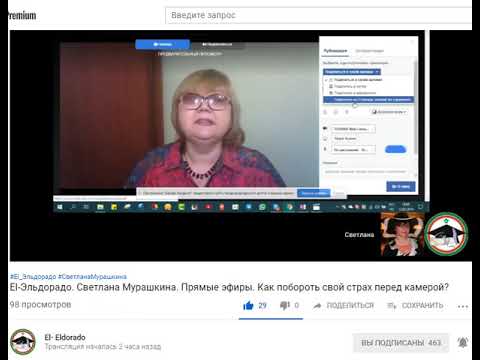 Вверху эфира есть желтая надпись «Preview». Это означает, что пока мы только видим себя в режиме предпросмотра.
Вверху эфира есть желтая надпись «Preview». Это означает, что пока мы только видим себя в режиме предпросмотра.
Прокрутив немного вниз, мы видим кнопку «Доступно всем» (нажав на неё, вы сможете выбрать, кто будет смотреть ваш эфир). Определившись с аудиторией, нажимаем кнопку «В эфир».
Затем, заходим на основную (главную) страницу своего Facebook и видим, что эфир начался. Количество зрителей будет отображаться рядом. Под видео вы сможете увидеть все комментарии, которые будут оставлять смотрящие ваш эфир пользователи. Когда эфир закончится, ваше видео будет доступно к просмотреу на страничке в Facebook.
Чтобы остановить трансляцию, в OBS Studio нужно нажать кнопку «Остановить трансляцию» в правом нижнем углу.
Как запланировать прямую трансляцию на Facebook
На компьютере
Заходим на ту страничку Facebook, где мы хотим создать прямой эфир. Нажимаем кнопку «Инструменты для публикации» вверху страницы. Далее слева нажимаем кнопку «Галерея видео» и жмём кнопку «В эфир». На появившейся страничке находим строчку «Ключ потока» и копируем ее. Данный ключ необходимо будет вставить в соответствующее окно в программе OBS Studio.
На появившейся страничке находим строчку «Ключ потока» и копируем ее. Данный ключ необходимо будет вставить в соответствующее окно в программе OBS Studio.
Далее справа в строчке «Расскажите об этом прямом эфире» мы можем оставить описание эфира. В строчке «Название» пишем название трансляции (по желанию можно прописать теги в графе «Теги»). Теперь спускаемся ниже и нажимаем кнопку «Запланировать». Появляется окно «Запланируйте эфир», нажимаем на календарик. Выставляем необходимые нам дату и время. По желанию загружаем изображение для анонса. Чтобы сохранить выбранную картинку, нажимаем «Сохранить изменения» — «Запланировать».
Запланировать прямую трансляцию можно не ранее, чем через 10 минут после начала планирования. На главное страничке в разделе «Публикации» будет отображаться запланированная трансляция. Если вдруг вы решили что-то изменить в запланированной трансляции, то можно нажать на кнопку «Только для администратора: отредактировать свои данные». Вам откроется окно, где можно изменить все, что необходимо.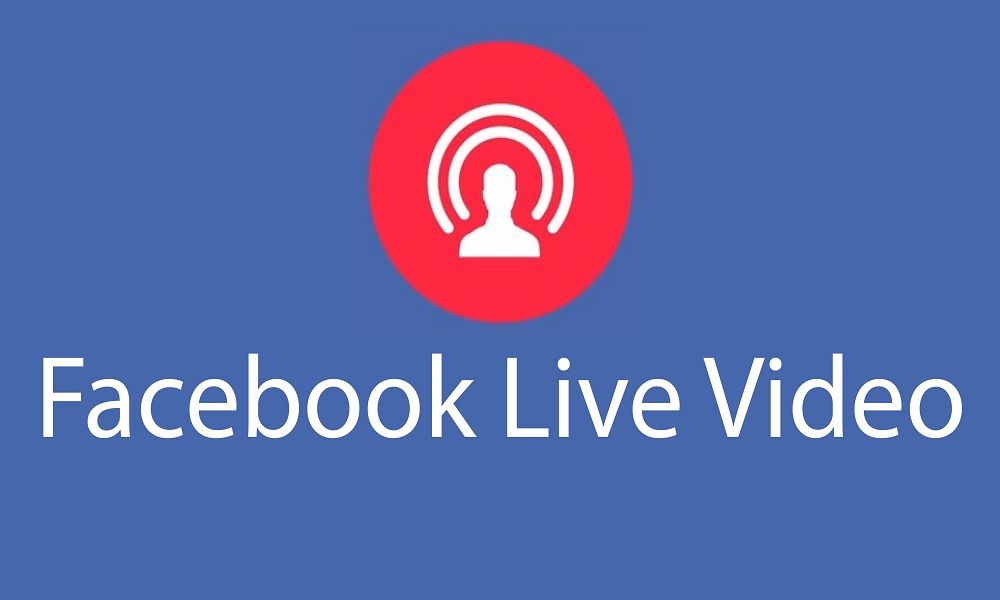 После внесения изменений, нажимаем кнопку «Сохранить».
После внесения изменений, нажимаем кнопку «Сохранить».
За 3 минуты до начала вашего эфира всем вашим читателям и подписчикам отправится уведомление о запланированной трансляции. У вас пойдёт отсчёт времени до начала эфира. Ваши зрители/подписчики смогут смотреть вашу прямую трансляцию с любых устройств, на которых у них установлен Facebook.
Если вдруг вы пропустите свою трансляцию, то есть не успели подключиться к ней по каким-то причинам, ссылка и ключ потока будет действовать в течение 7 минут. Потом уже эфир не будет считаться действующим. Тогда вам придётся вновь проводить все те действия, которые описаны выше.
Как модерировать и отвечать на комментарии во время прямой трансляции на Facebook
Во время прямого эфира происходит постоянное взаимодействие со зрителями трансляции. Зрители пишут комментарии и задают вопросы. Вам необходимо читать их и отвечать на них с целью удержания аудитории. Если же комментарии и реакции вам не интересны, вы можете скрыть их из своей трансляции.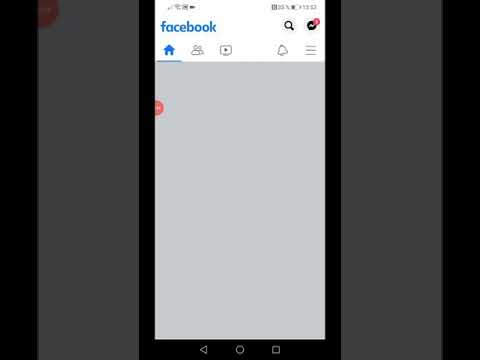 Для того чтобы скрыть комментарии и реакции, необходимо провести по экрану вправо во время эфира. Чтобы вернуть комментарии и реакции, следует провести по экрану влево.
Для того чтобы скрыть комментарии и реакции, необходимо провести по экрану вправо во время эфира. Чтобы вернуть комментарии и реакции, следует провести по экрану влево.
Также у вас есть возможность включить тихий режим. Для этого нажимаем на видео и выбираем значок в виде перечеркнутого кружочка в диалоге в правом верхнем углу экрана. Чтобы комментарии и реакции вернуть, снова нажимаем на данный значок. Данная инструкция одинакова как для пользователей IPhone, так и для пользователей Android.
Если вы желаете тоже что-то написать в комментарии к своей трансляции, для этого откройте строку «Комментарии» и напишите нужный текст. После чего нажмите кнопку «Отправить».
Как отредактировать прямую трансляцию на Facebook.
Для редактирования прямой трансляции на Facebook, необходимо зайти на Facebook.com/lookback. Далее нажать на кнопку «Редактировать» в правом верхнем углу экрана. Затем можно использовать галочки на своих фотографиях и других историях, чтобы отобразить их в видео. Выбираем те фото, которые нужно добавить/удалить в/из своего фильма. Видео будет обновляться автоматически.
Выбираем те фото, которые нужно добавить/удалить в/из своего фильма. Видео будет обновляться автоматически.
Когда вы закончите редактировать, нажмите «Обновить» или «Поделиться своим фильмом» над видеоплеером. Ваши изменения сохранятся.
Правила и ограничения стримов на Facebook
На Facebook существует определённый ряд требований к пользователям, проводящим прямые трансляции со своих страничек на Фейсбук:
- Использование ссылок автором трансляции допустимо, однако они не должны содержать вредоносный материал, рекламу или спам.
- Материалы с рейтингом 18+ запрещены к показам (к ним относятся материалы эротического характера, алкогольная и табачная продукция, убийства, кровавый контент, ненормативная лексика, демонстрация оружия, оскообления и неполиткорректность).
- В своём эфире пользователь Facebook (автор трансляции) не имеет права демонстрировать фильмы или музыкальные композиции без соглашения правообладателя.
- Запрещено пропагандировать политические партии, нездоровый образ жизни и нетрадиционную сексуальную ориентацию.

- За сцены насилия и нанесения увечий в своей прямой трансляции автор будет незамедлительно заблокирован.
Почему трансляция Facebook недоступна?
- На Facebook существуют различные причины, по которым ваша прямая трансляция будет недоступна. Одна из них — блокировка на время проведения технических работ. Однако, существуют и другие причины блокировки прямого эфира.
- Важно следить за обновлениями приложения и вовремя устанавливать их (либо же разрешить приложению обновляться самостоятельно в настройках).
- Опция временно недоступна, то есть на сайте/в приложении проводятся технические работы. В таком случае недоступная трансляция носит временный характер. Стоит просто подождать конца проведения работ, и тогда трансляция вернётся.
- Если автор трансляции нарушал правила проведения прямого эфира более трёх раз — трансляция заблокируется и доступ к ней будет невозможен.
- Если вдруг кто-то из ваших зрителей в предыдущий раз пожаловался на вашу прямую трансляцию — она также будет недоступна.

- Проверьте, не работают ли у вас одновременно несколько приложений, использующих камеру. В таком случае работа вашего прямого эфира может быть нарушена.
- Низкая скорость интернета или его отсутствие тоже могут стать причиной проблем с прямой трансляцией. Однако, в таком случае появится сообщение «Невозможно запустить трансляцию. Попробуйте позже».
Как анализировать производительность прямых эфиров на Facebook
Анализировать производительность на Facebook в реальном времени можно так же, как и в простых видео, но тут существуют некоторые нюансы. Данная возможность особенно важна для бизнес-аккаунтов. Для того чтобы посмотреть статистику эфира, нажмите на кнопку «Статистика». Далее выберите нужное вам видео и нажмите на него.
Что именно можно узнать, анализируя производительность трансляции в Facebook?
- Запись живых зрителей — в какой момент времени трансляции в вашем эфире было наибольшее количество пользователей.
- Минуты просмотра — общее количество минут, которое смотрели зрители вашей трансляции.

- Уникальность — насколько высоким был интерес к вашей трансляции сторонних пользователей.
- Общее количество просмотров — сколько человек в целом смотрело ваши трансляции.
- 10 секунд — сколько пользователей смотрела ваше видео не менее 10 секунд.
- Среднее — среднее время просмотра, то есть до какого момента времени обычно в среднем досматривают ваши видео зрители.
- Участие аудитории — какое количество лайков, репостов и комментариев получают ваши видео.
Видеообзоры
Как сделать прямой эфир на Facebook с компьютера!» src=»https://www.youtube.com/embed/F3E3p51p8Ts?feature=oembed&wmode=opaque» frameborder=»0″ allow=»accelerometer; autoplay; clipboard-write; encrypted-media; gyroscope; picture-in-picture» allowfullscreen=»»>Советы по использованию Facebook Live
1. Начните прямую трансляцию с надежным подключением
Убедитесь, что ваша трансляция максимально четкая, с высоким разрешением и стабильной.
- Если вы снимаете на телефон:
- Качество потоковой передачи зависит от скорости вашего соединения. Выходите в эфир, когда у вас есть надежное соединение (по возможности используйте Wi-Fi вместо сотовых данных вашего телефона).
- Используйте штатив или стедикам для более стабильного потока.
- Если вы используете программное или аппаратное обеспечение для кодирования (потокового) видео:
- По возможности используйте выделенное проводное соединение с резервными копиями.
 Если вам необходимо использовать Wi-Fi, убедитесь, что он защищен и предназначен для трансляции, а также приготовьте планы на случай непредвиденных обстоятельств.
Если вам необходимо использовать Wi-Fi, убедитесь, что он защищен и предназначен для трансляции, а также приготовьте планы на случай непредвиденных обстоятельств. - Трансляция с мероприятия? Мы рекомендуем настроить частное соединение — спутниковое или волоконно-оптическое — вместо того, чтобы полагаться на соединение места проведения.
- Запустите тест скорости, чтобы определить скорость загрузки.
- Следуйте нашим спецификациям и отправьте нам поток с самой высокой скоростью передачи данных, который ваша скорость соединения и кодировщик надежно выдержат (в пределах наших максимальных спецификаций).
- По возможности используйте выделенное проводное соединение с резервными копиями.
2. Взаимодействуйте со своей аудиторией
Мы отдаем приоритет контенту, который вызывает разговоры и содержательное взаимодействие между реальными людьми. Видео, которые вдохновляют на общение друг с другом или между людьми, как правило, получают больше распространения. Активное реагирование и модерация комментариев во время прямой трансляции может сыграть важную роль в стимулировании таких разговоров и взаимодействий.
Некоторые методы обеспечения здорового взаимодействия включают:
- Приветствуйте комментаторов по именам и отвечайте на их комментарии.
- Когда это возможно, привносите вопросы или комментарии аудитории в саму трансляцию, отвечая на вопросы в прямом эфире.
- Закрепляйте отличные комментарии вверху чата.
- В прямом эфире с мероприятия? Поощряйте участников мероприятия взаимодействовать с аудиторией с помощью живых комментариев.
3. Вещайте в течение более длительных периодов времени, чтобы охватить больше людей
Facebook отдает предпочтение более длинным видео (от 3 минут), которые вдохновляют людей продолжать просмотр. Что касается прямых трансляций, чем дольше вы находитесь в прямом эфире, тем больше вероятность того, что люди обнаружат и пригласят своих друзей на Facebook для просмотра видео. Вы можете оставаться в прямом эфире до 8 часов при трансляции через Live API с кодировщиком!
4. Сообщите людям заранее, когда вы собираетесь транслировать
Создайте предвкушение, сообщив людям, когда вы будете транслироваться в прямом эфире. Если вы используете программное обеспечение для потоковой передачи или кодировщик для выхода в прямой эфир, вам следует подумать о планировании трансляции.
Если вы используете программное обеспечение для потоковой передачи или кодировщик для выхода в прямой эфир, вам следует подумать о планировании трансляции.
5. Будьте изобретательны и чаще выходите в эфир!
Пробуйте разные типы трансляций и чаще выходите в прямой эфир, чтобы поддерживать интерес аудитории. Попробуйте разные ориентации телефона или камеры, продолжительность трансляции и форматы, чтобы увидеть, что лучше всего подходит для вас. Используйте информацию, доступную в Creator Studio, для оценки различных подходов.
25 марта 2022 г.
Расширение охвата без Watchbait
Этот блог предназначен для обучения/осведомления издателей и создателей о позиции FB в отношении «Watchbait» и передовых методах, позволяющих избежать его использования.
30 марта 2020 г.
Работа из дома
Вот несколько советов по удаленной работе и созданию контента в помещении, где бы вы ни находились в это время.
Просмотреть все сообщения в блоге
Как использовать Facebook Live Video: пошаговое руководство
Вы на Facebook Live?
Если нет, то чего же вы ждете? Умное пошаговое руководство, которое развлекает и обучает вас? Что ж, у нас есть для вас хорошие новости.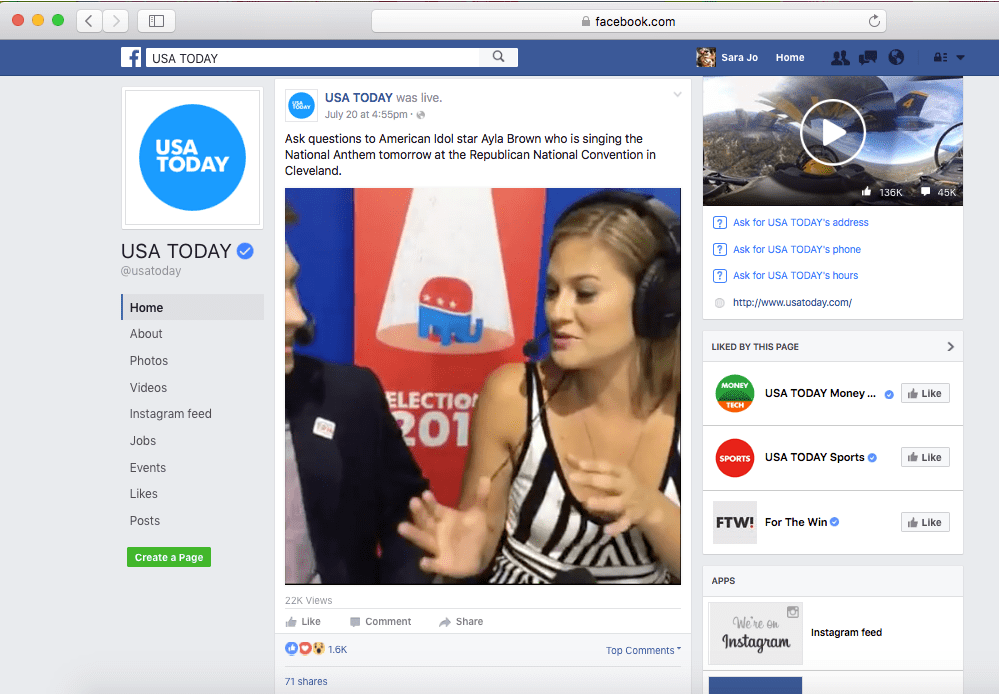
Facebook Live — один из лучших способов связаться с вашей аудиторией и повысить узнаваемость вашего бренда.
В этом посте мы научим вас, как использовать видео в прямом эфире Facebook с максимальной пользой. Итак, если вы только начинаете или ищете советы и рекомендации, читайте дальше!
Как выйти в прямой эфир на Facebook
15 советов по использованию Facebook Live
Идеи прямых трансляций в Facebook для бизнеса
Другие вопросы в Facebook Live
Бонус: Загрузите бесплатное руководство, которое научит вас, как превратить трафик Facebook в продажи за четыре простых шага с помощью Hootsuite.
Как выйти в прямой эфир на Facebook
Когда вы транслируете видео в Facebook Live, оно будет отображаться на вашей странице, в группе или мероприятии, а также может отображаться в ленте или на Facebook Watch.
Когда трансляция закончится, вы сможете отредактировать и поделиться записью прямого эфира на своей странице.
Вот пошаговая инструкция:
Как вести прямую трансляцию на Facebook с телефона
Есть два способа вести прямую трансляцию на Facebook с помощью мобильного приложения.
С помощью приложения Facebook:
1. Перейдите на страницу , группу, личный профиль или событие , с которого вы хотите транслировать видео.
2. Нажмите «Что у тебя на уме?» или Создать пост .
3. Нажмите Live в списке опций.
4. Напишите описание — здесь вы можете отметить друзей, соавторов или свое местоположение. Или используйте виджеты внизу экрана для добавления других элементов, таких как опросы или ссылки. Кнопка-гамбургер в правом нижнем углу предоставит вам исчерпывающий список опций. Здесь вы также можете ограничить доступ или кросспост между каналами.
5. Нажмите Start Live Video , чтобы начать прямую трансляцию.
6. Когда закончите, нажмите Готово , чтобы завершить прямую трансляцию.
Использование приложения Creator Studio:
- На вкладке Главная или Библиотека содержимого щелкните значок создания в правом верхнем углу.
- Выберите параметр для Live post .
- Напишите описание. (Здесь вы можете отметить друзей, соавторов или свое местоположение.)
- Коснитесь Start Live Video , чтобы начать прямую трансляцию.
- Когда закончите, нажмите Завершить , чтобы завершить прямую трансляцию.
Как вести прямую трансляцию на Facebook с компьютера
Вы можете создавать живое видео с помощью встроенной веб-камеры и микрофона вашего компьютера. У вас также есть возможность подключить более качественное производственное оборудование, если хотите.
Поднимите прямую трансляцию на новый уровень с помощью графики, совместного использования экрана и многого другого. Вы также можете включить программное обеспечение для потоковой передачи, такое как Streamlabs OBS. (Для получения дополнительной информации о подключении программного обеспечения для потоковой передачи щелкните здесь.)
Вы также можете включить программное обеспечение для потоковой передачи, такое как Streamlabs OBS. (Для получения дополнительной информации о подключении программного обеспечения для потоковой передачи щелкните здесь.)
Независимо от того, какие инструменты вы используете для выхода в эфир со своего компьютера, Facebook сначала направит вас к инструменту Live Producer.
С помощью встроенной веб-камеры:
1. В верхней части ленты новостей щелкните значок Live Video под надписью «Что у вас на уме?» поле состояния.
2. Вы попадете в инструмент Live Producer, где Facebook спросит вас, следует ли начать трансляцию сейчас или настроить событие на потом. Вы можете выбрать, где опубликовать свой поток с левой стороны.
Затем Facebook может предложить вам использовать микрофон и камеру.
3. Наконец, вы выберете источник видео — выберите Веб-камера.
4. Посмотрите в левую часть экрана под Добавить сведения о сообщении. Здесь вы можете написать описание и добавить необязательное название для вашего живого видео. Вы также можете отмечать людей или места или собирать деньги с помощью кнопки со штампом в виде сердца.
Здесь вы можете написать описание и добавить необязательное название для вашего живого видео. Вы также можете отмечать людей или места или собирать деньги с помощью кнопки со штампом в виде сердца.
5. Когда будете готовы, нажмите кнопку Кнопка Go Live в левом нижнем углу экрана.
Узнайте больше о том, как использовать Live Producer здесь. Facebook также предлагает расширенные советы по планированию более крупного виртуального шоу или мероприятия, чтобы вы могли подготовиться к более масштабным шоу.
15 советов по использованию Facebook Live
Теперь, когда вы овладели базовыми навыками, пришло время усовершенствовать их. Используйте эти советы и рекомендации, чтобы привлечь внимание аудитории.
Планируйте заранее
При планировании следующего видео в Facebook Live вы должны начать с цели. Запишите то, что вы хотели бы выполнить, или сообщение, которое вы хотите передать своим подписчикам до того, как вы выйдете в прямой эфир.
Как только у вас появится четкая цель, запишите несколько тезисов, которые помогут вам вести беседу. Ваше живое видео будет более плавным, если у вас есть цель.
Будьте аутентичны
Неотшлифованная природа прямых трансляций, в которой все может случиться, является частью их очарования. Примите эту встроенную близость и подлинность.
Публикация нефильтрованного и не прошедшего цензуру взгляда на вашу жизнь или бизнес помогает завоевать доверие зрителей. Не бойтесь быть настоящим! Конечно, если это соответствует кодексу поведения Facebook.
Объединитесь с гостями
Некоторые из наиболее привлекательных прямых трансляций включают совместную трансляцию: два или более человека общаются в прямом эфире.
В этих трансляциях с разделенным экраном вы можете рекламировать как свою существующую аудиторию, так и ваших гостей. Просто попросите их продвигать трансляцию на их канале.
Для больших групп (до 50 участников!), вы можете вести прямую трансляцию на Facebook из Messenger Rooms.
Вы также можете использовать выбранное программное обеспечение для потоковой передачи, например Zoom (см. выше), для совместной трансляции.
Источник: Пако Охеда • Coffee & Headlines на Facebook
Создайте предвкушение
Нет ничего хуже, чем пустая аудитория. Так что не слушайте сверчков, создавая ажиотаж!
Начните с тизеров! Вот несколько простых идей для начала:
- Будь загадочным. Ничто так не возбуждает, как незнание того, что грядет.
- Рассылайте своим суперфанатам или подписчикам по электронной почте инсайдерскую информацию.
- Сделайте это стоящим, пообещав подарок или приз в конце эпизода.
- Считай в обратном порядке.
Facebook также предлагает возможность подписаться на уведомления в режиме реального времени, чтобы ваша аудитория не упустила ни единого момента.
Вы также можете запланировать свою трансляцию на неделю вперед, что позволит вашим подписчикам подписаться на напоминания, чтобы они не пропустили.
Узнайте больше о настройках для планирования прямых трансляций в Справочном центре Facebook для бизнеса.
Сначала протестируйте свою трансляцию в частном порядке
Если вы похожи на нас, вам нужно перепроверять вещи перед их публикацией. Вы можете легко заранее протестировать воду своей трансляции для некоторого спокойствия.
Измените настройки конфиденциальности на «Только я», чтобы просматривать прямую видеотрансляцию. Вы можете проверить звук, освещение и ракурсы до того, как вас увидят.
Инвестируйте в качество
Веб-камеры, кольцевые огни и микрофоны стали намного экономичнее, чем раньше. Вы можете получить инструменты достойного качества, которые не опустошат банк, но сделает ваши видео в прямом эфире намного более приятными для просмотра.
У нас есть отдельная статья о характеристиках видео для социальных сетей и о том, как использовать их в своих интересах.
Отметьте своих соавторов
Всем нравятся теги! В описаниях прямых трансляций можно отмечать людей, Страницы или места.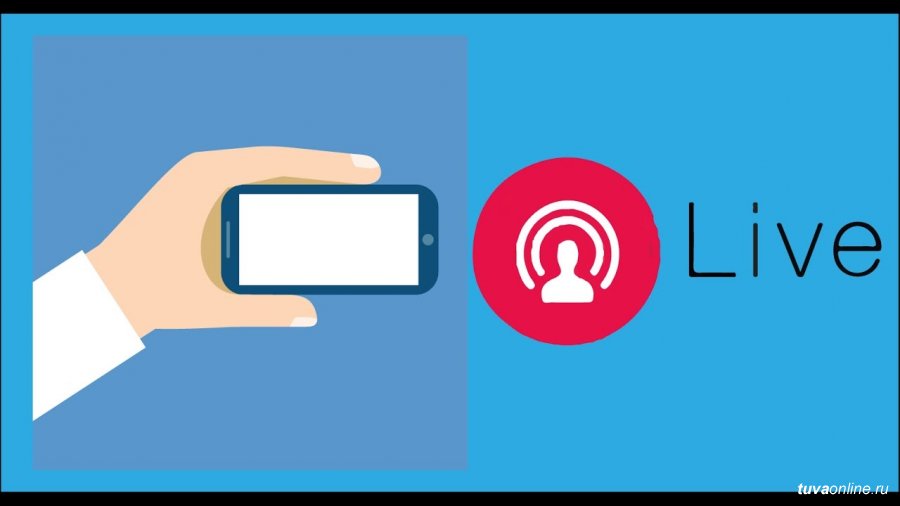 Используйте их, чтобы выкрикнуть своих сотрудников или определить свое местоположение или бизнес.
Используйте их, чтобы выкрикнуть своих сотрудников или определить свое местоположение или бизнес.
Теги помогают зрителям понять, что они смотрят, и позволяют контенту достигать аудитории за пределами вашей собственной.
Продолжайте предлагать контекст
Ваши суперпоклонники могут быть постоянными зрителями вашей трансляции, но другие будут появляться и исчезать. Итак, убедитесь, что вы даете новым зрителям контекст.
Вставляйте краткие резюме во время трансляции, чтобы быстро объяснить, кто, что, где и почему. Придерживайтесь минимума для понимания. Например, вы можете регулярно использовать имена или занятия ваших гостей.
Подписи к вашему видео, поясняющие контекст, — довольно надежный способ держать людей в курсе. Вы также можете закрепить комментарий, который предлагает некоторый контекст или побуждает к участию.
Активно привлекайте своих зрителей
Прямые трансляции позволяют вам взаимодействовать со своими зрителями в режиме реального времени.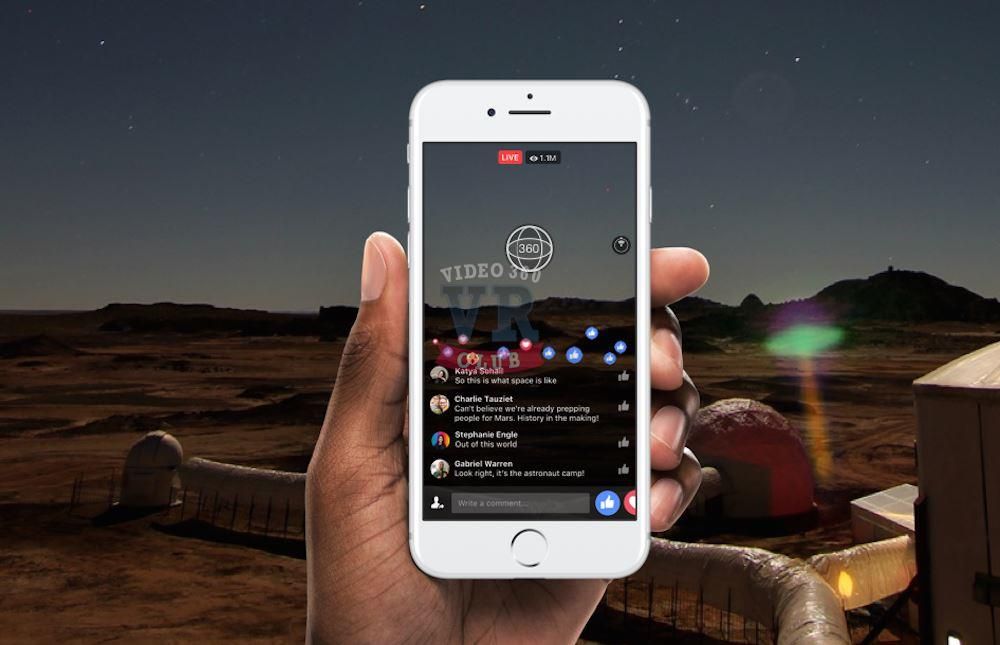
Общайтесь со своими зрителями, когда они входят в систему, и отвечайте на комментарии и вопросы по мере их поступления. Вы можете закреплять комментарии в верхней части чата, когда отвечаете на них.
Если у вас есть активное сообщество, модератор может сохранить вашу трансляцию. Попросите второго человека следить за чатом или отфильтровать лучшие комментарии или вопросы, которыми можно поделиться, чтобы вы могли делать то, что у вас получается лучше всего, — организовывать!
Предлагайте интерактивный контент
Зрители Facebook Live часто являются пассивной аудиторией, но разговор не обязательно должен быть улицей с односторонним движением. Усильте его, продвигая интерактивный контент, такой как кулинарные шоу, уроки рисования или тренировки.
Даже если ваша область знаний или бренд лежат за ее пределами, не бойтесь экспериментировать. Возьмите страницу из книги Александрии Окасио-Кортес. Она ведет прямые политические вопросы и ответы, пока готовит.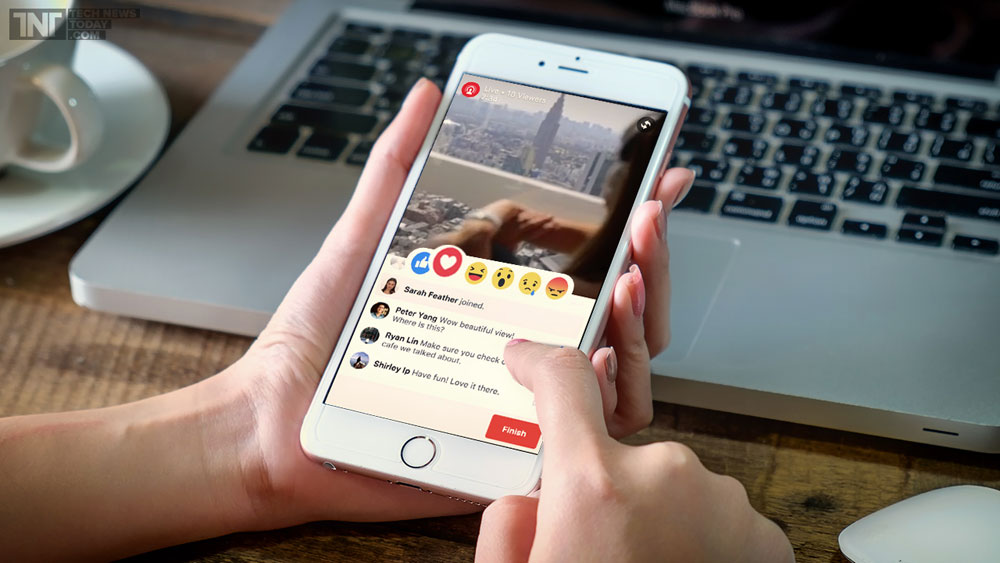
Создайте свой собственный ролик лучших моментов
Проявите творческий подход! Вы можете обрезать ненужные кадры и создать более короткие клипы, чтобы поделиться ими на Facebook, когда трансляция закончится.
Создайте свой собственный ролик за шесть простых шагов.
- Чтобы обрезать ранее живое видео, перейдите к Creator Studio , а затем Content Library.
- Перейдите на вкладку Сообщения .
- Установите флажок рядом с видео, которое вы хотите отредактировать.
- Выберите Редактировать сообщение.
- Выберите Обрезка или Обрезка видео и обрежьте по своему усмотрению.

- Нажмите Сохраните , когда закончите. Вы найдете готовый продукт на вкладке Clips .
Подготовка регулярных программ
Если ваша аудитория знает, что вы публикуете каждый вечер вторника, они будут возвращаться снова — и алгоритм это заметит.
Согласованность не должна быть скучной: обновляйте ее новыми форматами или типами контента (см. интерактив выше!). Следите за тем, на что больше всего реагирует ваша аудитория.
Организуйте платное онлайн-мероприятие
Платные мероприятия позволяют создателям ограничивать распространение контента владельцами билетов или зарегистрированными пользователями. Facebook создал эти мероприятия, чтобы дать владельцам малого бизнеса и организаторам мероприятий еще один источник дохода во время пандемии, и заявил, что не будет взимать «никаких сборов за платные покупки онлайн-мероприятий до 2023 года».
Подробнее об онлайн-событиях можно узнать здесь.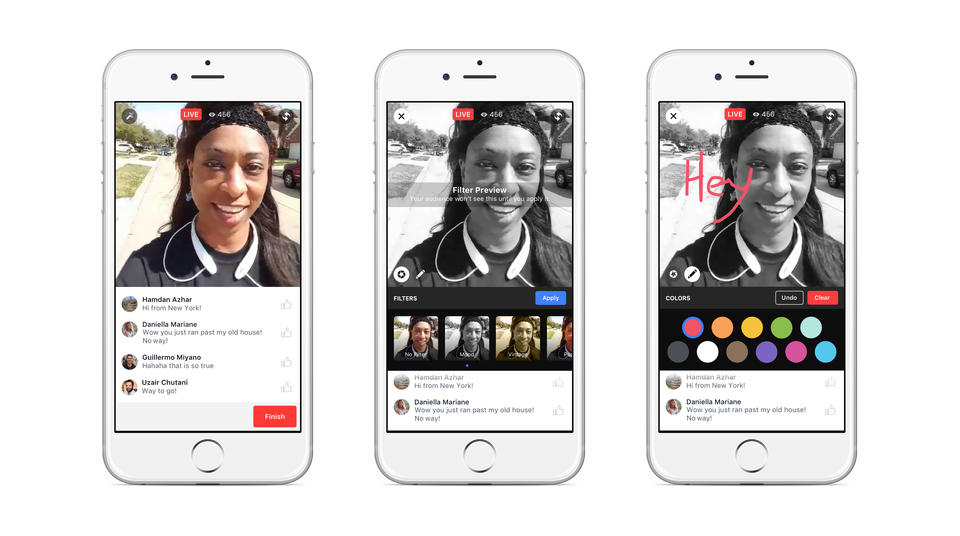
Добавить титры
самый простой способ увеличить охват видео — это субтитры. С их помощью вы можете связаться со своей глухой и слабослышащей аудиторией, а также с людьми, чей язык отличается от вашего. Кроме того, многие слышащие люди, говорящие на вашем языке, все равно будут смотреть ваше видео с выключенным звуком.
Инклюзивный контент — это просто хороший контент. Это увеличивает ваш охват, показывает вашей аудитории, что вы их видите, и делает Интернет лучше.
Получите дополнительные советы по созданию инклюзивного контента в социальных сетях здесь.
Кросс-реклама вашего Live-контента
Распространяйте информацию! Рекламируя свою прямую трансляцию в других своих учетных записях, вы можете привлечь новых людей, жаждущих большего количества вашего контента. Если у вас есть другие каналы, имеет смысл публиковать информацию о вашей ленте Facebook Live только на них.
Если вы сможете убедить других в перекрестном продвижении вашего живого контента, вы увидите еще более разнообразную аудиторию на своем следующем показе.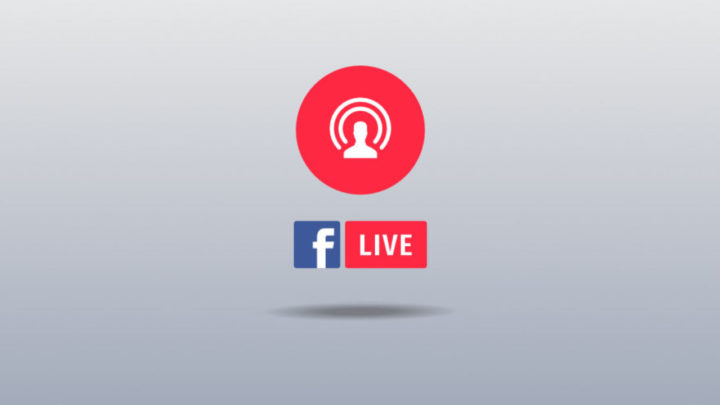
Бонус: Загрузите бесплатное руководство, которое научит вас превращать трафик Facebook в продажи за четыре простых шага с помощью Hootsuite.
Получите бесплатное руководство прямо сейчас!
Facebook Живые видео идеи для бизнеса
Хорошо! Вы знаете, как создавать, продвигать и публиковать живые видео на Facebook. Теперь мы проникнем в сердце и душу вирусных видео с этими творческими идеями живого контента Facebook.
Прикоснитесь к актуальным темам
Вы один из первых, кто узнает о крупных текущих событиях? Можете ли вы обнаружить вирусную проблему за милю? Что ж, теперь у вас есть шанс извлечь выгоду из своих интересов.
Возьмите пример с Национальной ассоциации собак-поводырей Австралии (послушайте, сердца тают), которая организовала прямую трансляцию щенков в Национальный день щенков. Подумайте о щенках золотистого ретривера, огромном бассейне с мячами и постоянном вовлечении аудитории.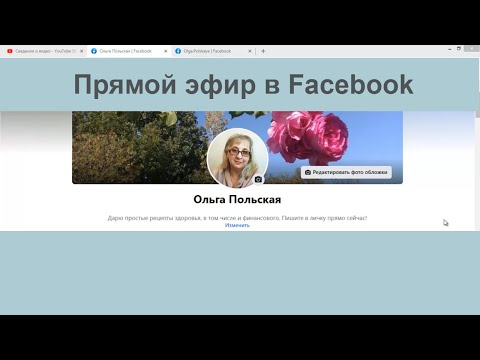
Источник: Собаки-поводыри Австралии на Facebook
Вопросы и ответы и интервью
Функциональность совместного вещания Facebook Live делает его идеальным форматом для допроса кого-либо в прямом эфире.
Самое приятное: отвечайте на вопросы аудитории! Позволив зрителям высказаться, вы получите бесконечное количество контента и заставите людей чувствовать себя замеченными.
Звезда футбола Мохамед Каллон, например, ответил на вопросы новостного канала Сьерра-Леоне Makoni Times News.
Интервью с африканской легендой и суперзвездой Сьерра-Леоне Мохамедом Каллоном
Интервью с африканской легендой и суперзвездой Сьерра-Леоне Мохамедом Каллоном
Опубликовано Makoni Times News-Sierra Leone, среда, 13 апреля 2022 г. Нажмите кнопку Live и начните снимать!
Метеоролог Крис Нельсон, например, в прямом эфире транслировал свою погоню за торнадо недалеко от Гленмор-Сити, штат Висконсин.
Хотя мы, , определенно не одобряем погоню за торнадо (Крис, ты дикий человек), его видео набрало более 30 тысяч просмотров и, вероятно, в результате некоторый трафик на его новостную страницу.
Торнадо на земле возле Гумбольдта 🌪🌪🌪
Опубликовано метеорологом Крисом С. Нельсоном во вторник, 12 апреля 2022 г. вещь. Или, если вам не очень нравятся толпы или очереди в туалете, может быть лучшим вариантом.
В конце концов, этого достаточно для Шона Мендеса и его друзей! Кроме того, вы получаете близкое и личное представление об исполнителях.
Это относится и к конференциям, панелям, лекциям и семинарам. Если камера и микрофон могут это зафиксировать, сделайте это в прямом эфире, чтобы все могли его увидеть.
За кулисами
Людям нравится смотреть изнутри на то, что происходит за кулисами. Дайте своим поклонникам и последователям то, что они хотят, с помощью живого тура, такого как замок Gwrych ниже!
facebook.com/gwrychcastle/videos/66
84378515/»>
Взгляд на замок из-за кулис
Опубликовано Gwrych Castle в воскресенье, 10 апреля 2022 г.
Демонстрации продуктов, использование или учебные пособия
Покажите все функции и преимущества или скрытые советы и рекомендации ваших продуктов (или продуктов, которые вы любите) в прямом эфире.
Может быть, вы, как и Кристен Хэмптон, нашли продукт, который заставляет вас смеяться, и хотите поделиться им со своими подписчиками. Мы понимаем: если бы мы нашли стучащую, какающую пасхальную курицу, мы бы тоже хотели показать ее миру.
Тестирование продукта ДВЕ вещи! Поющий пасхальный цыпленок, который какает яйцами, и декоратор яиц Egg Mazing. Присоединяйтесь к нам на этом специальном пасхальном двойном заголовке PTT! 🐣
Опубликовано Kristen Hampton Хорошие новости во вторник, 12 апреля 2022 г.
Выпуск новых продуктов
Вы собираетесь выпустить самый популярный продукт года?
Это идеальный контент, который вызывает волнение. Порадуйте свою аудиторию тизерными сообщениями, а затем сделайте эффектное открытие в Facebook Live!
Сотрудничество с влиятельным лицом
Есть ли влиятельный человек, который вам нравится? Объединитесь с одним из них, чтобы разнообразить свое сообщество и повысить посещаемость видео. Возьмите страницу из книги Who What Wear и используйте свою платформу, чтобы дать им голос.
Полный чертов день с Лесли Грейс
Так как же выглядит типичный день трехкратного номинанта Latin Grammy и Latin Billboard? Лесли Грейс, которая также играет главную роль в грядущем фильме «На высотах», берет нас с собой, чтобы выяснить это. Зацените ее последний сингл «Conga» прямо сейчас. #AWholeDangDay
Опубликовано Who What Wear в понедельник, 1 февраля 2021 г.
Покупки в реальном времени
Если вы находитесь в магазинах Facebook (если нет, вот как), вы можете создать список воспроизведения продуктов в Commerce Manager, чтобы продемонстрировать свои товары . Если вы не планируете открывать магазин на Facebook, не волнуйтесь — вы все равно можете демонстрировать свои товары, только без плейлиста.
Это может быть довольно прибыльной стратегией — 47% онлайн-покупателей заявили, что будут покупать товары непосредственно из видео в прямом эфире.
В своем плейлисте продуктов вы создадите коллекцию продуктов, которые будут представлены во время прямой трансляции. Здесь вы можете пометить товары и связать их с вашим магазином электронной коммерции. Тогда бум! Готово.
Узнайте больше о создании интерактивных покупок здесь.
Источник: Facebook
Используйте трансляцию, чтобы рассказать о своих ценностях
Когда вы что-то продаете — свой бренд, свои продукты, свои услуги или даже просто свой контент — люди хотят знать, что они отдают свои деньги, время и внимание кому-то с такими же ценностями.
Более половины (56%) потребителей во всем мире заявили, что для них важно, чтобы «бренды, у которых они покупают, поддерживали те ценности, в которые они верят».
Используйте прямую трансляцию, чтобы говорить о важных для вас вещах. Не беспокойтесь, что вы потеряете последователей из-за высказываний. Аудитория, которая солидаризируется с вами, будет более лояльной, чем обычные массы.
Ben & Jerry’s, например, может быть компанией по производству мороженого, но эти ребята не боятся быть острыми. Они без извинений громко говорят на своих социальных платформах и приобрели верных поклонников.
Источник: Facebook Ben & Jerry
Завершите призыв к действию
Завершите прямую трансляцию сильным призывом к действию (CTA). Эффективный CTA сообщает вашей аудитории, каким должен быть их следующий шаг после завершения.
Это может быть посещение вашей следующей прямой трансляции, добавление продукта или просьба к зрителям оценить вашу страницу или контент в Facebook.
Советы по составлению эффективного призыва к действию можно найти здесь.
Другие вопросы Facebook Live
Как алгоритм Facebook обрабатывает видео Facebook Live?
Краткий ответ: алгоритм Facebook любит видео Facebook Live.
Согласно последнему объяснению Facebook того, как работает его алгоритм, «система определяет, какие сообщения появляются в вашей ленте новостей и в каком порядке, предсказывая, что вас, скорее всего, заинтересует или чем вы будете заниматься».
Видеоконтент, особенно прямые трансляции на Facebook, привлекает больше внимания, интереса и взаимодействий, чем другой контент. Это довольно безопасная ставка, это то, на чем вы должны сосредоточиться.
Теперь, если вы действительно хотите улучшить свою игру с алгоритмами, этот ресурс для алгоритмов на Facebook станет вашим новым лучшим другом.
Как долго может длиться видео в Facebook Live?
Ограничение времени прямой трансляции на вашем компьютере, программном обеспечении для потоковой передачи или с вашего мобильного телефона составляет 8 часов.
К сожалению для всех болтливых Кэти, через 8 часов ваш стрим автоматически отключится.
Как подключить Zoom к Facebook Live
Чтобы использовать Facebook Live для собраний Zoom для всех членов вашей организации, выполните следующие четыре шага:
- Войдите на веб-портал Zoom в качестве администратора. Вам потребуется право редактировать настройки учетной записи.
- Нажмите Управление учетной записью и затем выберите Настройки учетной записи.
- На вкладке Встреча (расположенной в разделе В собрании (Дополнительно) ) включите Разрешить прямую трансляцию собраний , установите флажок Facebook и нажмите Сохранить .
- Если вы делаете этот параметр обязательным для всех пользователей вашей учетной записи, щелкните значок замка .
Если вы просто пытаетесь включить прямые трансляции совещаний, которые вы проводите на Facebook, вам не нужно быть администратором.
- Войдите на веб-портал Zoom.
- Щелкните Настройки.
- На вкладке Meeting в разделе In Meeting (Advanced) включите Разрешить прямую трансляцию совещаний, установите флажок Facebook и нажмите Сохранить .
Zoom сообщает: «Если параметр неактивен, он заблокирован на уровне группы или учетной записи, и вам необходимо обратиться к администратору Zoom, чтобы внести изменения».
Если вы хотите проводить вебинары, группы или устранять неполадки, посетите веб-сайт Zoom.
Как поделиться экраном на Facebook Live
Чтобы поделиться своим экраном со зрителями во время прямой трансляции, вам нужно выйти в прямой эфир с помощью камеры.
- Перейти к Live Producer .
- Выберите Использовать камеру.
- Перейдите в меню «Настройка» и выберите «Начать демонстрацию экрана».



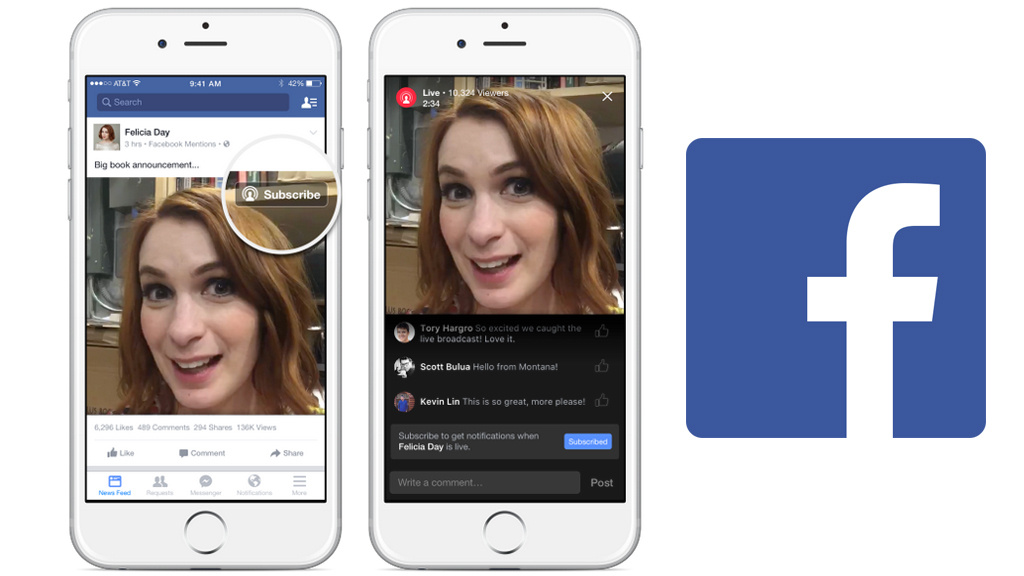
 Без него вы не сможете проводить онлайн-трансляции.
Без него вы не сможете проводить онлайн-трансляции.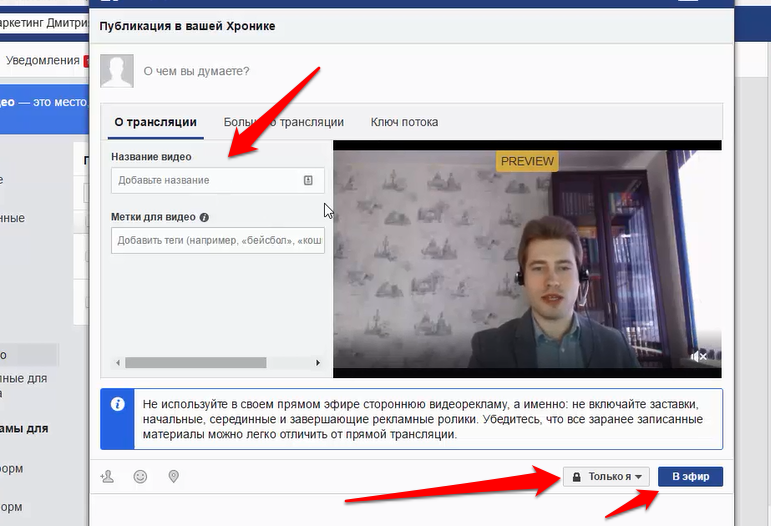


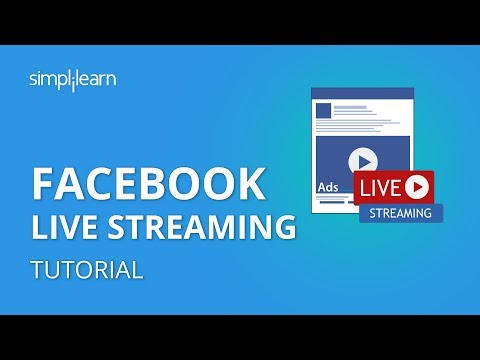 Если вам необходимо использовать Wi-Fi, убедитесь, что он защищен и предназначен для трансляции, а также приготовьте планы на случай непредвиденных обстоятельств.
Если вам необходимо использовать Wi-Fi, убедитесь, что он защищен и предназначен для трансляции, а также приготовьте планы на случай непредвиденных обстоятельств.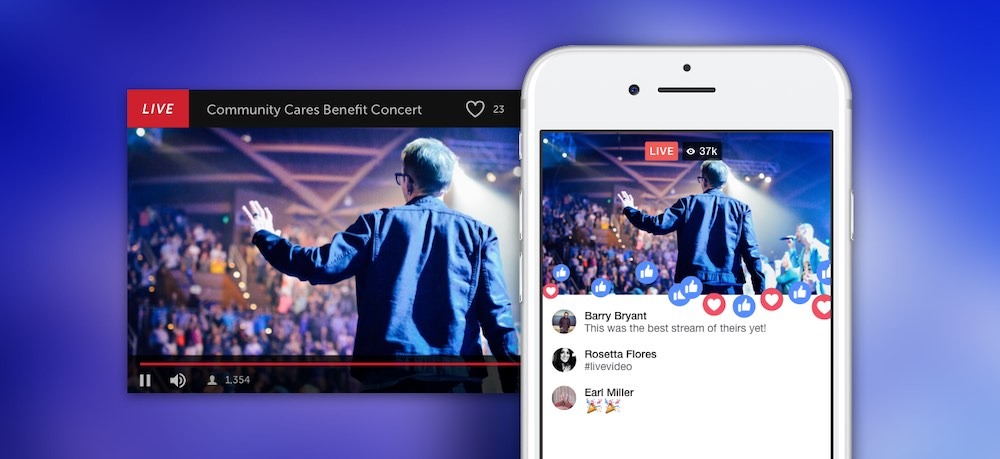
 Хотя мы, , определенно не одобряем погоню за торнадо (Крис, ты дикий человек), его видео набрало более 30 тысяч просмотров и, вероятно, в результате некоторый трафик на его новостную страницу.
Хотя мы, , определенно не одобряем погоню за торнадо (Крис, ты дикий человек), его видео набрало более 30 тысяч просмотров и, вероятно, в результате некоторый трафик на его новостную страницу.